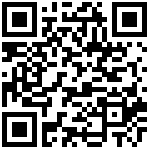属性栏
lczDesigner主界面的右边区域为属性栏,其与系统项的编辑直接相关。在未编辑系统项时,属性栏是不展示的。而且各种系统项对应的属性栏的内容完全不同。甚至,一个系统项内部的各个部件都会对应不同的属性内容。尤其是编写lczReport和lczExcel模板的时候,属性栏包含了非常丰富的属性,示例截图如下: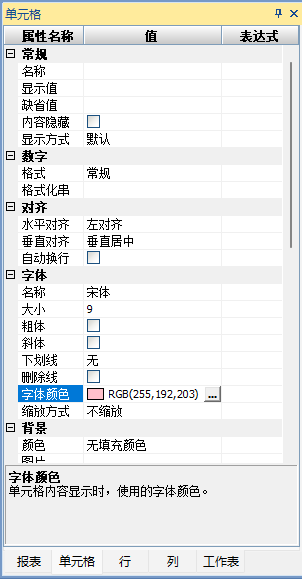
属性栏选项卡
属性栏的底部是属性栏的选项卡,用以区分对于系统项的全局和某些部件的属性,以lczReport和lczExcel模板为例属性栏包含以下选项卡
报表
该选项卡下属的属性是报表级别的,只包含“属性名称”和“值”两列,该选项卡没有“表达式”列,示例截图如下: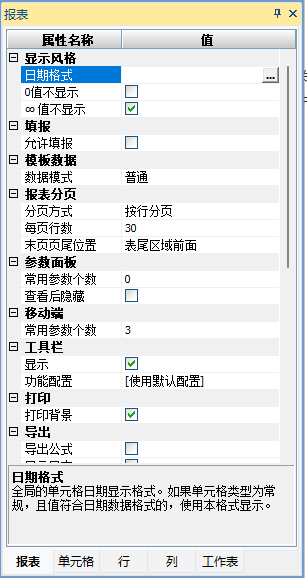
- “属性名称”列依据属性特征细分为每个组,比如上图的“显示风格”、“填报”、“模板数据”等分组。
- 分组下是支持自定义属性值的各属性名称。
- 每个分组名称前都有一个折叠图标,点击该图标可以将该分组下所有属性隐藏显示。
- 属性的值有复选框、下拉框、输入框(文本、数字)、颜色选择框、自定义弹窗几种类型,
- 属性一般都有默认值,用户可以修改属性的值。
单元格
该选项卡下属的属性是选中的单元格的属性,包含“属性名称”、“值”、“表达式”三列,示例截图如下: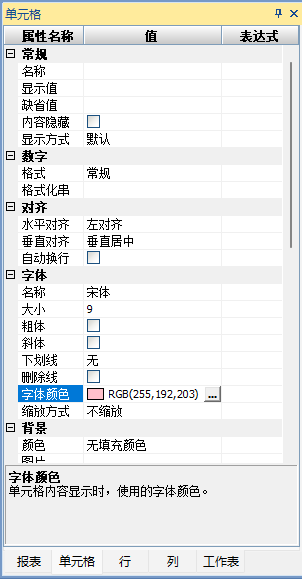
除了直接修改属性的值,不同于报表,单元格属性值还支持表达式方式修改。选中要修改的属性行,点击表达式按钮 进入“属性表达式编辑”视窗进行编辑,如下图示例:
进入“属性表达式编辑”视窗进行编辑,如下图示例: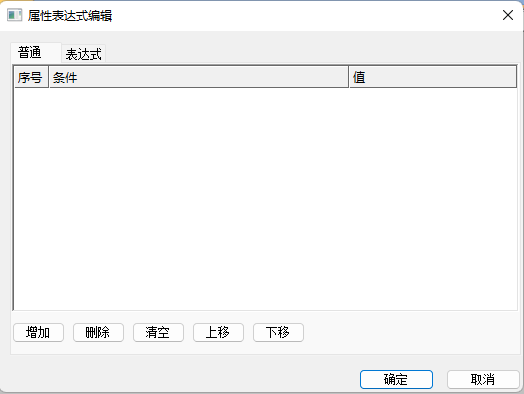
- “属性表达式编辑”视窗有“普通”和“表达式”两个选项卡。
- “普通”选项卡操作简单,初级用户或简单设置属性,可以使用该选项卡。
- “表达式”选项卡为自定义表达式模式,针对高级用户或复杂属性设置。
行
该选项卡下属的属性是针对选中行或焦点单元格所在行的属性设置,示例截图如下: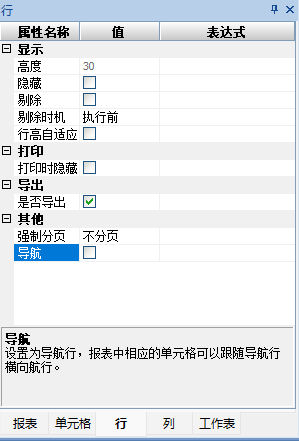
列
该选项卡下属的属性是针对选中列或焦点单元格所在列的属性设置,示例截图如下: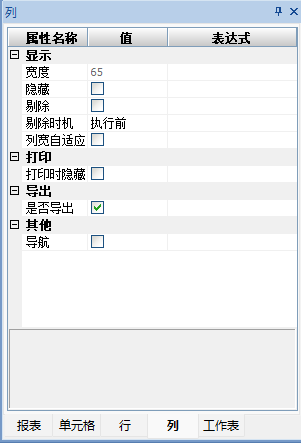
工作表
该选项卡下属的属性是针对当前工作表的属性设置,示例截图如下: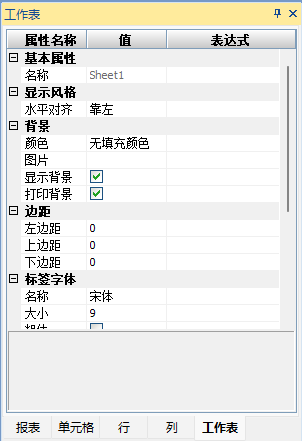
通过上面报表、单元格、行、列、工作表各选项卡属性简单介绍,可见全局系统项与各部件关系如下图所示: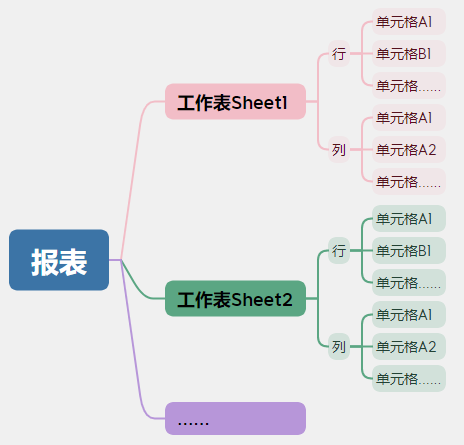
属性配置步骤
使用属性栏,您可以参考下面三个步骤:
1)找到具体哪个属性去进行设置;
2)该属性的默认值是什么?是否接受系统给的默认值?
3)需要给该属性定义属性表达式吗?如果要定义,具体怎么编写?
例如“颜色”属性,系统默认为无填充颜色,您可以修改这个默认值,或者,点击右边的表达式按钮,来定义一个表达式,于是就可以实现动态的颜色,例如,对于需要强调的内容用黄色背景标识。
作者:林 创建时间:2023-06-08 15:56
最后编辑:afa 更新时间:2025-12-04 11:16
最后编辑:afa 更新时间:2025-12-04 11:16
 扫码关注网盛数新公众号,获取更多帮助资料
扫码关注网盛数新公众号,获取更多帮助资料